Como como configurar o cabeçalho e rodapé nos modelos de documento no SAJ Tribunais de Primeiro Grau?
Versão do sistema: 23.3.X-X
Publicado em: 01/03/2024
O cabeçalho e rodapé de um documento referem-se às margens superior e inferior das páginas, onde é possível adicionar textos ou figuras. Todas as páginas que usarem o mesmo estilo receberão automaticamente o cabeçalho ou rodapé adicionado.
O sistema SAJ PG inclui um modelo padrão de cabeçalho e rodapé criado pelo tribunal. No entanto, a partir desse modelo, é possível criar e personalizar outros documentos, incluindo informações como o nome do tribunal, comarca, vara, endereço, e-mail e telefone.
Neste artigo, você aprenderá como configurar o cabeçalho e rodapé em modelos de documentos utilizando o Gerenciador de Arquivos.
Confira!
1. Na tela inicial do sistema, acesse o menu “Expediente” (1), clique na opção “Gerenciador de Arquivos” (2).
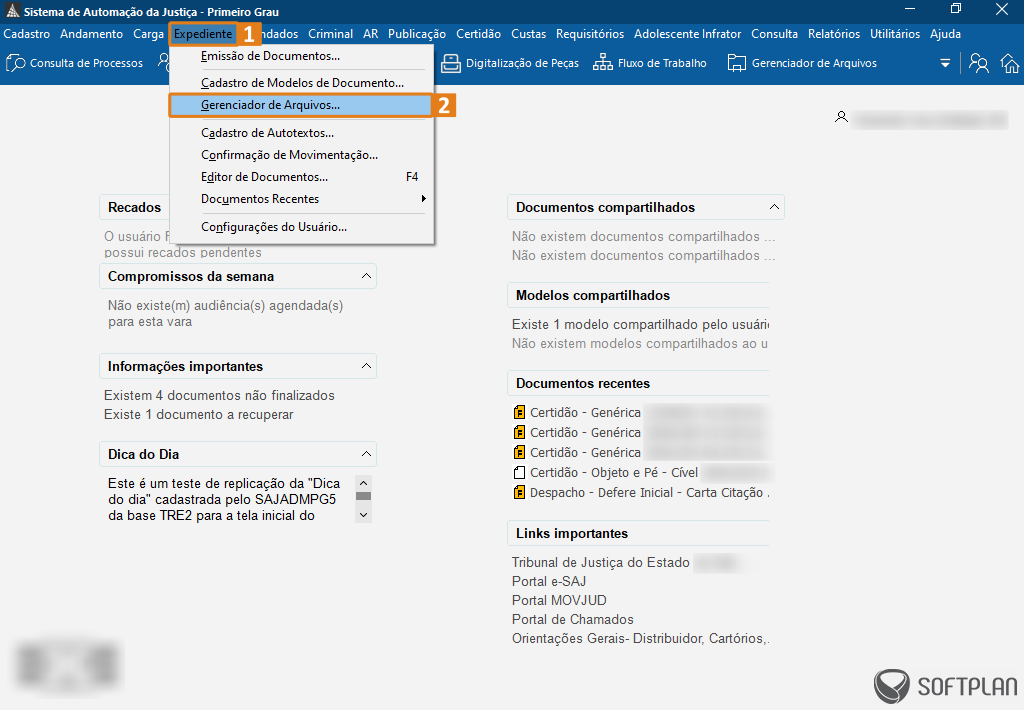
2. Na tela do Gerenciador de Arquivos (1), clique no botão “Pastas” (2) para visualizar este modo, na categoria de modelo que deseja configurar o cabeçalho e rodapé e, em seguida, se o novo modelo terá como base algum da Instituição, do Grupo, ou a partir de um outro documento. Como exemplo, utilizaremos “Despachos” (3), opção “Modelos do Grupo” (4). Escolha um modelo e clique sobre ele com o botão direito do mouse e selecione a opção “Novo Modelo de Documento” (5).
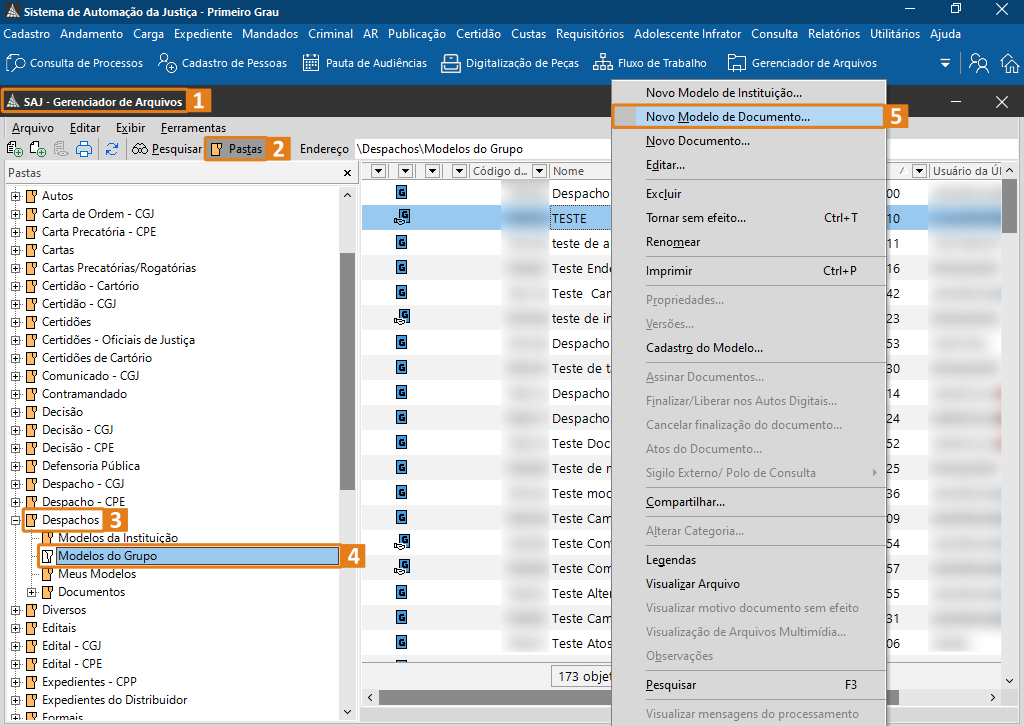
3. A tela de Cadastro de Modelos de Documento (1) se abrirá. Na aba “Informações” (2), informe o Nome (3) do documento e o Tipo (4): Grupo ou Usuário.
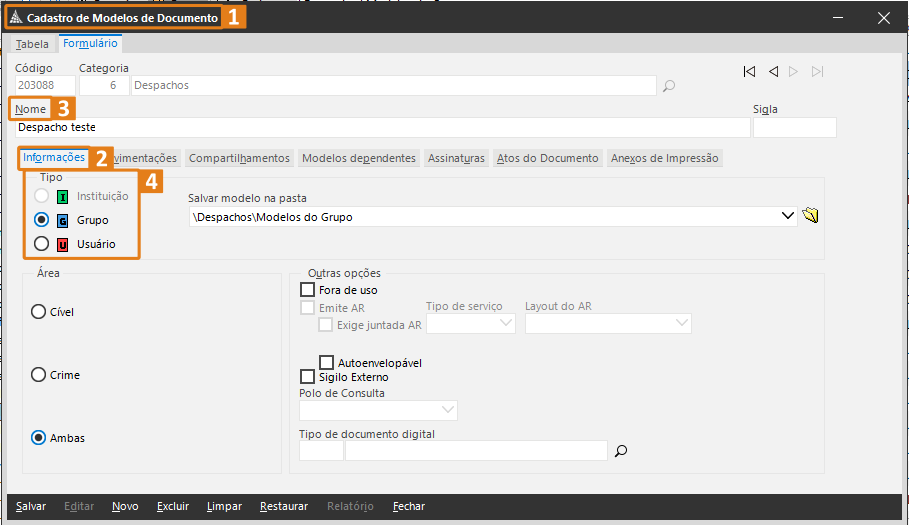
4. Agora, clique na aba “Movimentações” (1) e em seguida no ícone representado por + (2). Informe a movimentação que será vinculada ao modelo. Feito isso, clique no botão “Salvar” (3).
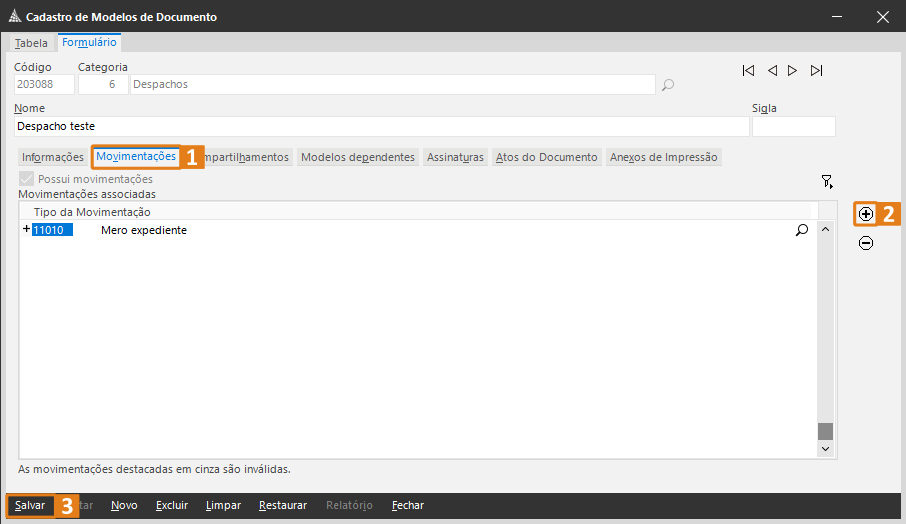
5. Na tela do Editor de textos (1), clique em “Exibir” (2) e, em seguida, clique na opção “Cabeçalho e Rodapé” (3).
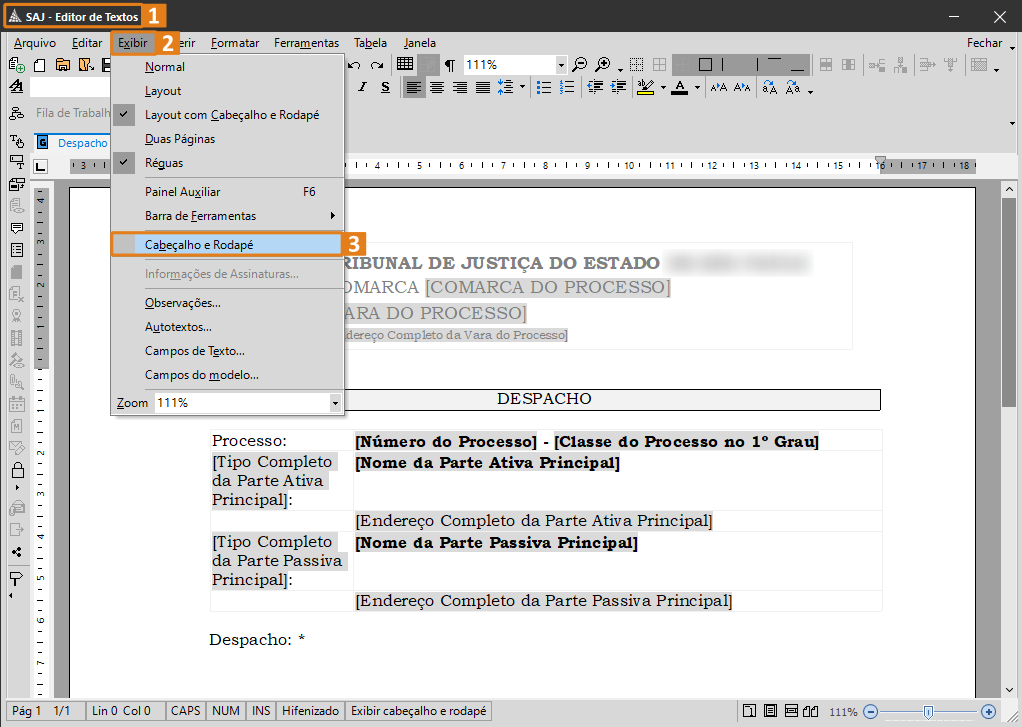
6. Uma janela pop-up para configuração do Cabeçalho e Rodapé (1) se abrirá, clique na aba “Cabeçalho” (2) e configure com as informações e/ou imagens para o modelo de documento escolhido.
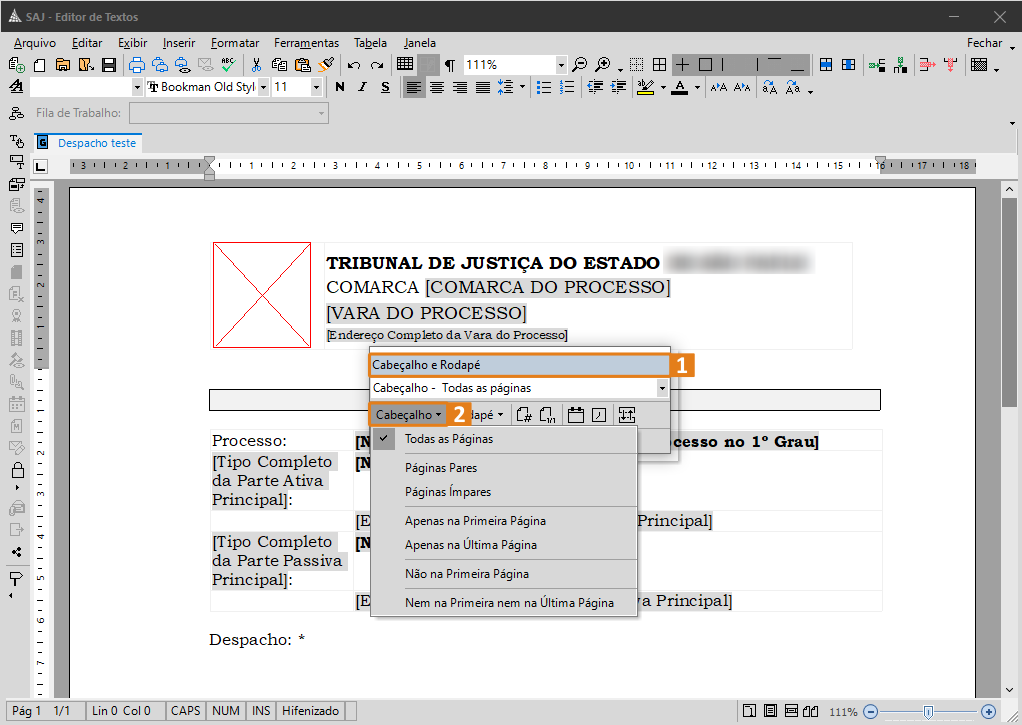
7. Feita a configuração do cabeçalho, clique no botão “Rodapé” (1) e configure com as informações e/ou imagens para o modelo de documento escolhido. O sistema finaliza o procedimento e informa a quantidade de documentos que foram alterados.
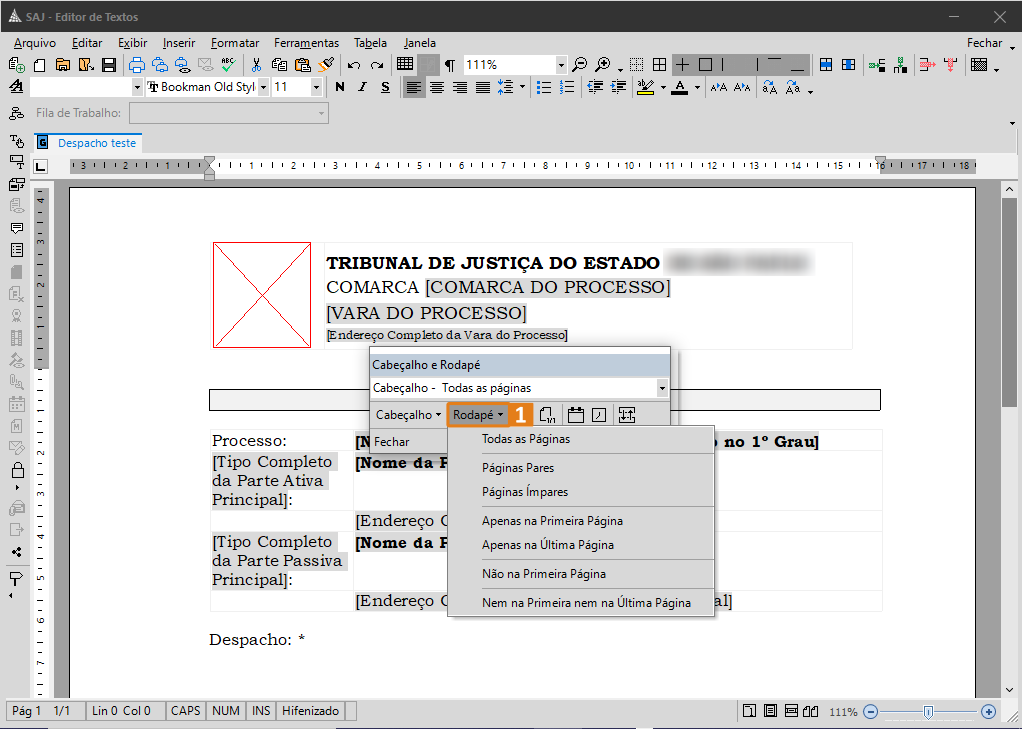
8. Concluído todos os passos, clique no botão de Salvar representado pelo ícone do disquete (1) e feche o documento no ícone representado por uma etiqueta de placa (2), localizado na barra vertical do lado esquerdo da tela.
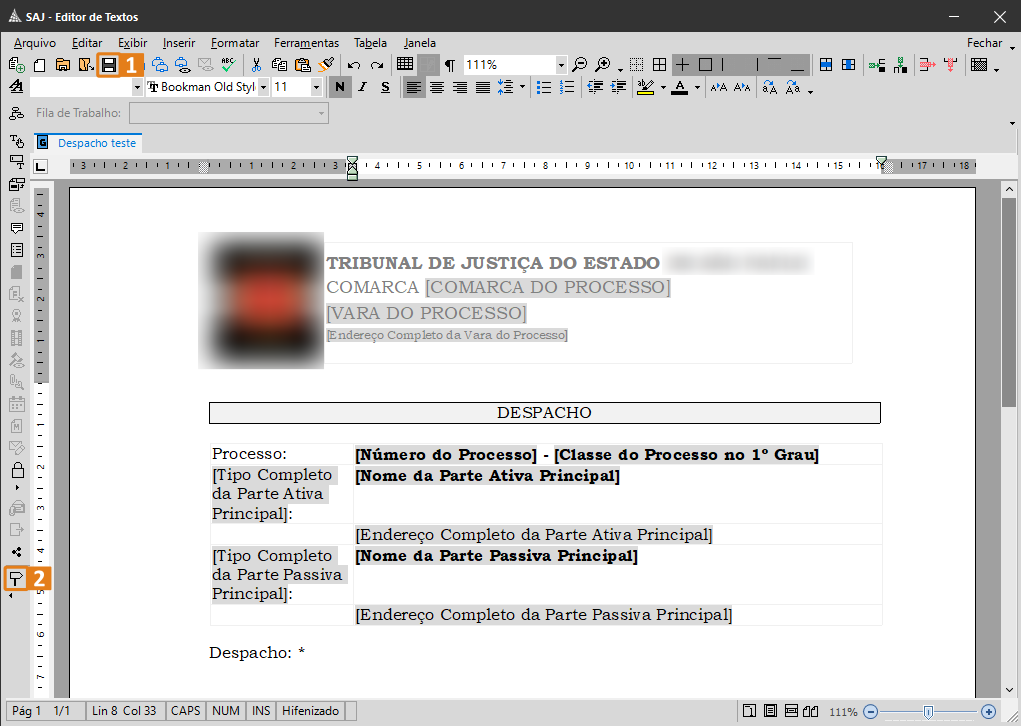
Pronto! Você aprendeu neste artigo como configurar o cabeçalho e rodapé nos modelos de documento. Aproveite esses conhecimentos para tornar sua rotina de trabalho ainda mais produtiva com o SAJ Tribunais.
Créditos - Equipe SAJ Tribunais